Также на материнской плате находятся звуковой чип, чип ввода/вывода, чип BIOS, слоты для оперативной памяти DIMM и слоты расширения.
Чип ввода/вывода выполняет функцию обслуживания портов ввода/вывода.
BIOS (Basic Input/Output System) – базовая система ввода/вывода, включает в себя набор программ, благодаря которым операционная система и программы запущенные под управлением этой операционной системы могут взаимодействовать с устройствами, подключенными к компьютеру, а также со всеми внутренними компонентами.
IDE разъёмы используется для подключения накопителей.
AGP слот – для подключения видеоадаптера.
PCI слоты используются для подключения различных устройств, таких как звуковая карта, плата дополнительных портов, сетевая карта и др.
FDD разъём – для подключения флоппи-дисковода.
На старых материнских платах могут встретиться слоты расширения: ISA, EISA, MCA, VLB.
На современных материнских платах ставятся слоты PCI Express x16 (используется для подключения видеоадаптера); PCI x4, PCI x1 (применение аналогичное PCI).
|
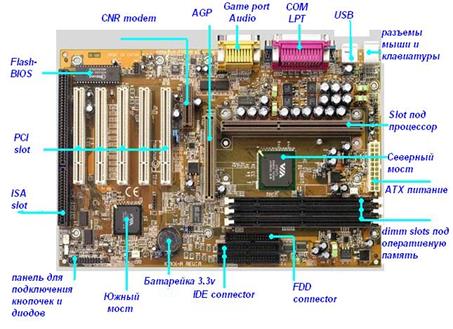
Рисунок 2.1. Компоненты материнской платы (а)
Рисунок 2.2. Компоненты материнской платы (б)
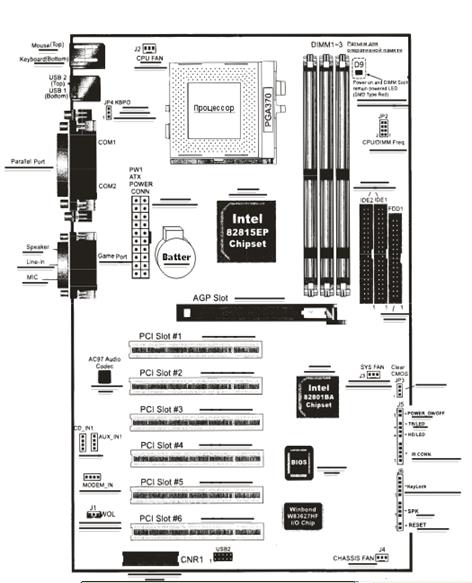
Рисунок 2.3. Схема расположения компонентов материнской платы
Рисунок 2.4. Внешний вид материнской платы АТХ.

Рисунок 2.5. Внешний вид материнской платы ВТХ.
Порядок выполнения работы
- Изучить порядок установки процессора.
- Изучить расположение и назначение компонентов материнской платы.
- Схематически зарисовать компоненты материнской платы.
2. Отчет о работе согласно с порядку выполнения работы.
Контрольные вопросы
1. Перечислите основные этапы установки центрального процессора.
2. Что такое сокет?
3. Перечислите названия основных сокетов для платформы Intel, использующиеся на сегодняшний день.
4. Перечислите название основных сокетов для платформы AMD, использующиеся на сегодняшний день.
5. За взаимосвязь между какими устройствами и шинами отвечает северный мост материнской платы? Покажите его на материнской плате.
6. За взаимосвязь между какими устройствами и шинами отвечает южный мост материнской платы? Покажите его на материнской плате.
7. Для чего необходимы разъемы DIMM? Покажите их на материнской плате.
8. Что такое AGP, для каких устройств используется данный разъем на материнской плате? Покажите этот разъем.
9. Покажите на материнской плате разъемы шины PCI. Какие устройства устанавливаются в данную шину.
Лабораторная работа 3
ТЕСТИРОВАНИЕ И СРАВНИТЕЛЬНЫЙ АНАЛИЗ
КОМПЬЮТЕРНЫХ СИСТЕМ
Цель работы: освоить программу тестирования SiSoftware Sandra провести сравнительный анализ нескольких ПК.
Существует множество программ для тестирования компонентов ПК.
Классификация тестирующих программ:
1) Определение характеристик компонентов ПК.
А) Характеристики аппаратных компонентов.
Пример тестирующих программ:
SiSoftware Sandra;
Б) Определение системных ресурсов.
В) Проверка правильности работы устройств.
2) Анализ производительности.
А) Определение производительности Ц.П.
Пример тестирующих программ:
Все эти тесты «синтетические»
Б) Тестирование в реальных приложениях.
Пример тестирующих программ:
В) Тест графической подсистемы.
Пример тестирующих программ:
Г) Кодирование, декодирование видео.
Пример тестирующих программ:
Д) Архиваторы.
Программа CPU-Z предназначена для получения информации о вашем процессоре.

Рисунок 3.1. Основное окно параграммы тестирования CPU-Z
Так же в CPU-Z можно найти дополнительную информацию о кеш памяти, некоторую информацию о материнской плате, памяти.
Создание отчёта:
Открыть About; Выбрать в каком виде вы хотите получить отчёт:
Registers Dump – в виде текстового файла;
SiSoftware Sandra
Программа SiSoftware Sandra предназначена для получения подробной информации о персональном компьютере, его аппаратных и программных настройках.
В программе присутствуют тесты следующих типов:
· Бенчмарки (тесты сравнительной производительности)
· Тесты программных настроек вычислительной системы
· Тесты системных ресурсов
Рабочее окно программы представлено в виде набора ярлыков, соответствующих тому или иному тесту. Для выполнения задания нам не потребуются все, а только отмеченные на рисунке:

Рис. 3.1. Основное окно параграммы тестирования SiSoftware Sandra
Щелкнув по одному из ярлыков, вы получите сообщение подождать, далее на экране отобразить информация выбранного модуля, например:

Рис. 3.2. Справочная информация по устройтву.
Проведите тесты всех выбранных ярлыков и внимательно изучите всю представленную информацию.
Особое внимание уделите бенчмаркинговым модулям. При их запуске необходимо нажать кнопку «Обновить» (отмечена красным) и подождать достаточно долгое время.
Сравните показатели вашей системы и нескольких эталонных (выберите другие эталонные системы из списков).
Данные модули не включаются в отчет в полном объеме, поэтому сделайте их скриншоты или перепишите данные вашей системы и эталонных в виде таблицы

Рис. 3.3. Окно модуля «Арифметический тест процессора»
Создание отчета
Рассмотрим процесс создания отчета.
1. В меню выберите «Файл – Мастер создания отчетов».
3. Выберите тип «Выбрать параметры и составить отчет». И нажмите кнопку «Далее».
4. Отметьте необходимые модули (см. выше). Бенчмарки можете не отмечать их лучше выполнить вручную (см. выше).

Рис. 3.4. Окно мастера создания отчетов (Выбор модулей для тестирования)
5. Для всех остальных окон выбора модулей нажмите кнопку «Сбросить все».
Рис. 3.5. Окно мастера создания отчетов
(Выбор места сохранения отчета)
7. Выставьте все параметры как показано на рисунке.

Рис. 3.6. Окно мастера создания отчетов
(Выбор формата сохранения данных отчета)
8. Введите имя файла для сохранения. Нажмите «ОК» и подождите несколько минут. После выполнения программы нажмите «Закрыть».
9. Полученный файл имеет очень большой размер, поэтому отредактируйте его (в «Блокноте» или другом текстовом редакторе), оставив только наиболее значимые данные об аппаратном устройстве компьютера.
Порядок выполнения работы
2. Создать отчет о вычислительной системе с помощью «мастера» программы. Отредактировать отчет, оставив только наиболее важную информацию.
3. Сделать образы экрана нескольких бенчмарков.
4. Собрать информацию о системных ресурсах ПК.
1. Тема и цель лабораторной работы.
2. Отчет о работе согласно порядку выполнения работы.
3. Выводы по работе о полученных навыках и умениях.
Контрольные вопросы
1. Перечислите основные модули программы SiSoftware Sandra.
2. Какие компоненты тестируются программой SiSoftware Sandra?
3. С помощью каких программ можно протестировать графическую подсистему компьютера?
4. Какие программы тестируют оперативную память компьютера?
5. Какой тип программ тестирует CPU компьютера?
6. Какие программы вы знаете для комплексного тестирования всего ПК?
Лабораторная работа4
ПОДКЛЮЧЕНИЕ НАКОПИТЕЛЕЙ
Цель работы: изучить особенности подключения накопителей – жестких дисков, накопителей CD ROM и накопителей на гибких магнитных дисках
Информация для выполнения работы
Накопитель на жестких магнитных дисках
Рис. 4.1. Внутренний вид жесткого диска.
Рис. 4.2. Внешний вид жесткого диска.
![]()
Рис. 4.3. Обратная сторона жесткого диска.

Рис. 4.4. Внутренний вид оптического накопителя CD-ROM, DVD-ROM.
Компьютер имеет много составляющих. Одной из самых важных деталей, без которых невозможно представить его работу, является материнская плата. Схема данного устройства весьма сложна, а оно само включает в себя несколько составных частей. Что в него входит?
Что такое материнская плата
Так называют устройство, которое является основой построения вычислительной системы в технике. Монтируется материнская плата внутри корпуса вместе со своей системой охлаждения и блоком питания. Для классификации используют различные стандарты, что определяют размер данного устройства, место его крепления, размещение портов ввода/вывода, шин и разъемов (для процессора и оперативной памяти). Схема материнской платы в рамках статьи будет обрисовываться постепенно. И начнём мы с самой основы.
Печатная плата
На ней располагаются сигнальные линии, которые соединяют все элементы между собой. Если их разместить слишком близко, то будут создаваться помехи для сигналов. Чем большая длина линии и передача данных по ней осуществляется, тем будет выше уровень нестабильности. Поэтому могут возникать сбои даже в работе очень дорогих и надёжных ЭВМ. Для минимизации этого эффекта печатную плату создают многослойной, при этом многократно увеличивая её полезную площадь, а также расстояние между линиями. В современных устройствах используют чаще всего шесть слоев: три являются сигнальными, один заземляет и два питают. На печатных платах размещаются все элементы, которые превращают её в неотъемлемую часть компьютера. Сюда относят и компоненты, и порты. Схема позволяет судить нам, что в будущем можно будет присоединить. Так, на современных устройствах есть с полдесятка разъемов для различных устройств, кроме тех, что будут рассмотрены в рамках статьи. Стоит отметить, что большинство разработчиков материнских плат лояльно относятся к желанию пользователей своей продукции усовершенствовать её путём добавления новых составляющих (например, оперативной памяти).
Чипсет
 Также называется набором системной логики. Так называют микросхемы, которые вместе обеспечивают беспроблемное функционирование ОЗУ, центрального процессора, контроллеров периферийных устройств, видеокарты и других компонентов, что подключаются к материнской плате. Благодаря им определяются основные параметры, которыми владеет данное устройство. Современные наборы системной логики, как правило, строят на базе двух компонентов. Каждый из них является отдельным чипсетом. Но они соединены с помощью высокоскоростной шины. Но схема материнской платы имеет такую тенденцию, что они постепенно объединяются. Благодаря этому происходит разгрузка каналов связи с различными дополнениями и Также по мере развития технологии интеграции схемы получаются более маленькими, дешевыми и уменьшается потребление энергии ими.
Также называется набором системной логики. Так называют микросхемы, которые вместе обеспечивают беспроблемное функционирование ОЗУ, центрального процессора, контроллеров периферийных устройств, видеокарты и других компонентов, что подключаются к материнской плате. Благодаря им определяются основные параметры, которыми владеет данное устройство. Современные наборы системной логики, как правило, строят на базе двух компонентов. Каждый из них является отдельным чипсетом. Но они соединены с помощью высокоскоростной шины. Но схема материнской платы имеет такую тенденцию, что они постепенно объединяются. Благодаря этому происходит разгрузка каналов связи с различными дополнениями и Также по мере развития технологии интеграции схемы получаются более маленькими, дешевыми и уменьшается потребление энергии ими.
Северный мост
Он контролирует и направляет данные, получаемые из четырех шин:
- Системной.
- Связанной с памятью.
- Обменивающейся данными с графическим адаптером.
- Связанной с южным мостом.
Данное устройство состоит из контроллера памяти и ряда интерфейсов. Хотя первую функцию можно считать морально устаревшей из-за того, что такое же устройство имеется во всех современных компьютерах. Это же можно сказать и про интерфейс, что отвечает за графику.
Южный мост
 Это тоже важная часть, которую имеет практически любая материнская плата. Схема устройства в данном случае значительно больше. Так, в неё входят такие шины:
Это тоже важная часть, которую имеет практически любая материнская плата. Схема устройства в данном случае значительно больше. Так, в неё входят такие шины:
- Отвечающие за поддержку связи с северным мостом.
- Соединяющие мост с платами расширения.
- Отвечающие за обмен данными с другими ЭВМ или периферийными устройствами.
- Занимающиеся связью с жесткими дисками.
- Обслуживающие обмен данными с медленными устройствами.
Базовая система ввода/вывода (БИОС)
BIOS - это специальная программа, которая прошивается в постоянном запоминающем устройстве (ПЗУ). БИОС есть и в материнской плате, и в других элементах ЭВМ (видеокартах, контроллерах и так далее). Рассматриваемая нами версия имеет важность благодаря тому, что при включении компьютера она проверяет большинство подключенных к ней устройств (память, жесткие диски, процессор и прочее). Потом БИОС инициализирует контроллеры, которые имеет материнская плата. Схема, размещённая в статье, позволяет понять, что вместе с ними запускаются и некоторые устройства и происходит процесс установления их базовых параметров. Если всё работает без проблем, то БИОС передаёт управление операционной системе.
Генератор тактовой частоты
 Это устройство необходимо для формирования высокостабильного периодического сигнала, который синхронизирует работу элементов ЭВМ. Он состоит из тактового генератора и Последний сам по себе может создавать сигналы. Но они не могут получаться с частотой, какая требуется для функционирования современной памяти, шин и процессора. Поэтому для усиления и используется тактовый генератор. От частоты импульсов во многом зависит скорость, с которой будут совершаться вычисления. Так, на любую операцию требуется определённое количество тактов. Соответственно, чем их больше в секунду, тем выше производительность. Но это утверждение является верным только для устройств, у которых одинаковая микроархитектура. Показатель тактовой частоты может быть увеличен, благодаря чему возрастёт производительность ЭВМ. Но здесь есть и минусы. Так, уменьшится стабильность работы компонентов компьютера, поэтому после такой операции всегда необходимо проверять работоспособность. Ещё один минус - вследствие тяжелых условий работы могут повредиться различные элементы. Причём характер повреждений будет нарастающим.
Это устройство необходимо для формирования высокостабильного периодического сигнала, который синхронизирует работу элементов ЭВМ. Он состоит из тактового генератора и Последний сам по себе может создавать сигналы. Но они не могут получаться с частотой, какая требуется для функционирования современной памяти, шин и процессора. Поэтому для усиления и используется тактовый генератор. От частоты импульсов во многом зависит скорость, с которой будут совершаться вычисления. Так, на любую операцию требуется определённое количество тактов. Соответственно, чем их больше в секунду, тем выше производительность. Но это утверждение является верным только для устройств, у которых одинаковая микроархитектура. Показатель тактовой частоты может быть увеличен, благодаря чему возрастёт производительность ЭВМ. Но здесь есть и минусы. Так, уменьшится стабильность работы компонентов компьютера, поэтому после такой операции всегда необходимо проверять работоспособность. Ещё один минус - вследствие тяжелых условий работы могут повредиться различные элементы. Причём характер повреждений будет нарастающим.
Другие элементы, которыми обладает материнская плата
 Схема данного устройства помогает понять, что перечисленные выше компоненты - это не всё. Что же есть ещё кроме этого? Важным является и большое количество конденсаторов, задача которых - обеспечивать ровный поток напряжения. Они необходимы из-за того, что уровень потребления энергии может резко измениться (что происходит при остановке работы или её возобновлении). Конденсаторы сглаживают скачки напряжения. Благодаря этому повышается стабильность работы техники, а также увеличивается срок службы всех элементов, которые есть в ЭВМ.
Схема данного устройства помогает понять, что перечисленные выше компоненты - это не всё. Что же есть ещё кроме этого? Важным является и большое количество конденсаторов, задача которых - обеспечивать ровный поток напряжения. Они необходимы из-за того, что уровень потребления энергии может резко измениться (что происходит при остановке работы или её возобновлении). Конденсаторы сглаживают скачки напряжения. Благодаря этому повышается стабильность работы техники, а также увеличивается срок службы всех элементов, которые есть в ЭВМ.
Конкретный пример
Давайте посмотрим, что собой являет схема Как видите, на рисунке четко виден большой контроллер, который занимается широким спектром действий. Да, следует отметить, что схема материнской платы ноутбука и компьютера будет немного различаться. Так, на первом мало места, из-за чего приходится всё размещать как можно кучнее. Конечно, на компьютере не разбрасываются местом, но там эта проблема не стоит так остро. Чтобы понять это, вам нужна схема подключения материнской платы Asus и произвольного компьютера. Сравните, как и что размещено. В ноутбуке всё оптимизировано, любое пространство на счету. Тогда как в компьютерах, благодаря наличию системного блока, где больше свободного места, над этим особенно не задумываются.
Заключение
 Что ж, сейчас, думаем, у вас есть хорошее представление о том, чем является данное устройство. Нами была рассмотрена даже схема материнской платы Asus. Хорошо дополняют картину предоставленные в рамках статьи рисунки.
Что ж, сейчас, думаем, у вас есть хорошее представление о том, чем является данное устройство. Нами была рассмотрена даже схема материнской платы Asus. Хорошо дополняют картину предоставленные в рамках статьи рисунки.
Если вы видели свой системник изнутри (из чего состоит компьютер ?), то наверняка знаете, как выглядит материнская плата. Это большая микросхема, прикрепленная к боковой стенке блока. Именно на ней расположен процессор , к ней подключается видеокарта и все прочие составляющие «внутренностей» компьютера. Но что такое материнская плата? Из чего она состоит? Какие функции выполняет? Давайте разберемся в этих вопросах сегодня.
Материнская плата компьютера - это сложная многослойная печатная плата, на которую устанавливаются все системные компоненты компьютера: чипсет, центральный процессор, ОЗУ, контроллеры базовых интерфейсов ввода-вывода. Она содержит несколько портов USB и прочих, необходимых для подсоединения периферийных устройств и внутренних комплектующих системного блока.
Для повышения вашей эрудиции добавлю, что по-английски «материнку» называют двумя именами. Это “Motherboard” и “Mainboard”. Если вы встретите эти обозначения, то будете знать, о чем идет речь.
Одним из главных параметров детали является ее форм-фактор. Он определяет габариты платы, разъемы питания, требования к охлаждающей системе, установочные отверстия. Все это играет большую роль при сборке компьютера.
Самым популярным форм-фактором является “ATX”. Материнская плата компьютера этого вида используется в большинстве домашних компьютеров. Она поддерживает все необходимые слоты и разъемы. Питание подключается через разъем в 20 или 24 контакта. Последние компьютеры используют 24.
Форм-фактор “BTX” постепенно сменяет “ATX”. Это новейший стандарт. При его разработках огромное значение придавалось именно охлаждению составляющих системы. Сейчас такие платы используются для сборки небольших компьютеров.
Добавлю, что форм-факторов существует достаточно большое количество, но есть платы, которые не подходят ни под один из них. Такие детали используются в узкоспециализированных компьютерах, чья задача вполне конкретна и известна заранее.
Что такое материнская плата для обычного пользователя? Какие марки деталей можно встретить на нашем рынке? Самыми популярными являются “Gigabyte”, “Biostar”, “Intel”, “MSI” и другие.
В чем сущность процессов, происходящих на материнской плате? Исходя из того, что все детали крепятся непосредственно к ней, можно сделать вывод о том, что именно плата объединяет всю работу системы и координирует ее.
А теперь давайте более подробно остановимся на устройстве материнской платы и частях, из которых она состоит.
Разумеется, главная ее часть - это центральный процессор. Все современные материнские платы идут со встроенным процессором. Это как плюс, так и минус. Учтите, если сломается что-то одно, менять придется обе детали.
Второй элемент платы - это чипсет (набор системной логики). Данный элемент отвечает за работу ЦПУ и ОЗУ, а также за подключение периферийных устройств. Вся их работа строится на базе двух СБИС (Сверхбольших интегральных схем). Речь идет о северном и южном мостах.
Северный мост отвечает за узлы, использующие высокопроизводительные элементы: ОЗУ, графический контроллер. Он обеспечивает подключение данных узлов к ЦПУ.
Южный мост отвечает за периферийные устройства (жесткий диск, аудиосистемы и так далее). Он же используется в подключении к системе устройств, требующих минимальную пропускную производительность.
Оба моста, чаще всего, представлены в виде отдельных СБИС, но есть и одночиповые решения.
Любая материнская плата компьютера обязательно содержит слоты для ОЗУ. Каждая такая ячейка имеет свой собственный адрес, что важно для компьютера в целом. Сама ОЗУ является отдельным блоком-микросхемой. Стоит помнить, что не всякая ОС видит всю ОЗУ, установленную на компьютер. Например, Windows XP видит всего 3 ГБ (читать о единицах измерении информации), пусть даже установлено 4 или больше. Другими словами, если вы хотите повысить производительность компьютера, то стоит подумать не только о запчастях, но и обновлении программного обеспечения.
Наконец, последняя часть - ПЗУ. Этот важнейший элемент отвечает за хранение всего программного обеспечения, которое начинает функционировать сразу после включения компьютера. Как правило, это “BIOS”, но может быть и другое ПО.
Как определить модель материнской платы
Многих интересует и еще один вопрос. Какая плата установлена на компьютере? Скажу сразу, определить нахрапом это не удастся. Чтобы узнать модель «материнки» понадобится установка дополнительного программного обеспечения. Это может быть любая утилита, дающая возможность следить за системой и ее составляющими. Таких программ целая уйма, поэтому сегодня мы на них подробно останавливаться не станем. Я могу дать лишь один простой совет. Ни в коем случае не выбрасывайте те документы, которые даются во время покупки компьютера. Технический талон, даже истекший, должен быть у вас. Там, в случае необходимости, всегда можно найти перечень всех деталей и устройств, установленных на вашем домашнем компьютере.
Будьте внимательны и аккуратны. Это сильно облегчит жизнь, если появятся проблемы с «железом», в частности – с материнской платой компьютера.
Персональный компьютер состоит из множество комплектующих, однако одним из важнейших элементов является материнская плата (или системная плата, оба названия равносильны). Системная плата является тем «мостом», которая соединяет и размещает на себе физически и электрически устройства компьютера, а так же отвечает за взаимодействие этих устройств с центральным процессором и оперативной памятью. Устройство материнской платы включает в себя следующие узлы.
- Центральным звеном всей компьютерной системы является процессор. Для его установки на материнской плате используется специальное гнездо‐сокет. Cокеты могут иметь различные варианты крепления кулера для охлаждения процессора.
- Одним из важнейших устройств, которое располагается на материнской плате является микросхема BIOS (базовая система ввода‐вывода). В неё зашита программа начальной загрузки компьютера и конфигурация компьютера. При включении питания компьютера BIOS инициализирует устройства, которые подключены к материнской плате, проверяет их работоспособность. Если всё нормально, то ищет загрузчик на носителях информации, таких как «жёсткий» диск, привод компакт‐дисков, 1,4" дисководы, которые ещё встречаются и т. д. А уже загрузчик передаёт управление операционной системе. В новых материнских платах может быть 2 микросхемы, что повышает устойчивость BIOS.
- Вторым из важнейших устройств материнской платы является чипсет. Он представляет из себя набор микросхем, которые по функциональному признаку делятся на северный и южный мост, которые отвечают за связь процессора, памяти и видеокарты, и связь медленных устройств, таких как «жёсткий» диск, сетевая карта, аудиокодек и т. д. А кроме того, северный мост осуществляет связь устройств, входящих в южный мост и процессора. Северный и южный мосты выполнены обычно на двух микросхемах, причём северный мост из‐за нагрева при работе снабжается радиатором и часто с охлаждающим кулером.
- На системной плате расположены разъёмы или слоты оперативной памяти, обычно они расположены рядом с сокетом процессора и микросхемой северного моста. В них вставляются модули оперативной памяти. Количество их может быть разным: от 1 до 6. Эти слоты оперативной памяти по шинам связаны с северным мостом, и через него, с центральным процессором.
- Рядом с северным мостом, перпендикулярно слотам оперативной памяти, расположен слот или разъём для видеокарты. В более старых компьютерах это обычно AGP‐разъём (переводится как порт графического ускорителя), а в современных - это E‐PCI или PCI‐Express. Как и слоты оперативной памяти, AGP или PCI‐E посредством шин связаны с северным мостом, а через него с центральным процессором.
- Рядом и параллельно разъёму AGP или PCI‐E на системной плате расположены разъёмы PCI, которые предназначены для подключения различных внутренних устройств, таких как звуковые платы, платы различных FM‐ и TV‐тюнеров, сетевых карт, внутренних модемов, различных контроллеров нестандартного оборудования, позволяющих применять компьютеры во многих областях деятельности человека. PCI появилась раньше PCI‐E и на базе её появилась последняя. Различаются они прежде всего пропускной способностью и производительностью. У PCI‐E она выше, чем у PCI, да оно и понятно: во‐первых, частота работы шины PCI‐E выше чем у PCI, а во‐вторых, PCI‐E работает с устройствами подключенными к северному мосту, который обладает большим быстродействием, чем южный мост и соответственно, шина PCI, подключенная к южному мосту.
- Собственно южный мост, который расположен на системной плате рядом с разъёмами оперативной памяти и разъёмом AGP или PCI‐E. Как выше говорилось, южный мост связывает медленные устройства и с помощью северного моста эти же устройства связывает с процессором и оперативной памятью. Обычно на материнской плате и северный, и южный мосты состоят из двух отдельных микросхем, которые и образуют чипсет. Микросхема южного моста зачастую также охлаждается радиатором, особенно это часто это встречается на новых материнских платах.
- На системной плате расположены штыревые разъёмы для подключения «жёстких» дисков и оптических приводов с интерфейсом IDE, разъёмы для подключения «жёстких» дисков и оптических приводов с интерфейсом SATA. Сейчас системные платы имеют в своём составе в основном разъёмы SATA, так как IDE уже выходят из «моды» и максимум на что можно расчитывать-это на наличие одного разъёма интерфейса IDE, в отличие от SATA‐шных, число которых может доходить на системной плате до 6.
- Рядом с разъёмами SATA могут находиться маленькие микросхемы - это контроллеры SATA, фирмы могут быть разные, например: Promise, Silicon Image, VIA, Marvel. Одна из основных задач контроллера SATA является создание массива RAID «жёстких» дисков для повышения быстродействия и надёжности хранения данных на дисках.
- На системной плате расположена батарейка BIOS, служащая для постоянного питания микросхемы BIOS, в которой и хранится программа начальной загрузки и конфигурация компьютера.
- На материнской плате могут находиться разъёмы для подключения дополнительных USB‐портов, которые могут, например, находиться на лицевой панели корпуса системного блока.
- На системной плате находятся штырьковый разъём для подключения кнопок лицевой панели системного блока: включения, перезагрузки, индикаторов работы «жёсткого» диска и включеного питания, подключения динамика.
- Звук в материнской плате поддерживается встроенным чипом звукового кодека. Наиболее распространнённые кодеки таких известных фирм, как C‐Media, Realtek. Качество воспроизведения звука встроеными чипами неизмеримо выросло по сравнению с недалёким прошлым, поэтому не слишком требовательному пользователю нет нужды покупать отдельную звуковую плату, как это было в прошлом.
- Сейчас каждая системная плата имеет встроенный сетевой или Ethernet‐контроллер, который обеспечивает работу компьютера в локальной сети. Более того, достаточно дорогие материнские платы могут иметь их два. Наиболее распространённые чипы таких фирм, как: Realtek, Gygabyte, Intel.
- Также на системной плате находится штырьковый джампер (перемычка) для обнуления BIOS, то есть параметры сбрасываются в самый щадящий режим работы. Это иногда помогает при нестабильной работе системной платы.
- Для питания материнской платы и её компонентов и устройств находится 24‐контактный разъём ATX и 4‐контактный дополнительный разъём на 12 вольт. Питается материнская плата от блока питания, находящегося в корпусе системного блока.
- На каждой материнской плате присутствуют порты PS\2 для клавиатуры и «мышки», порты USB, COM‐ и LPT‐порты, которые всё меньше используются, входы для подключения аудиоколонок, микрофона, разъёмы RJ‐45 для подключения сетевого кабеля Ethernet.

В этой статье я хочу рассказать, как выбрать материнскую плату при покупке. Также я расскажу из чего состоит материнская плата и как выполнить первоначальную диагностику материнской платы.
Из чего состоит материнская плата
Каждый пользователь должен знать, что такое материнская плата, и где какие разъемы находятся, для чего они нужны. На примере материнской платы фирмы foxconn, постараюсь рассказать где что находится, и для чего они там находятся.

- 1 - сюда вставляют процессор, а сверху одевается кулер (вентилятор);
- 2 - северный мост;
- 3 - южный мост;
- 4 и 5 - сюда вставляется оперативная память;
- 6 - сюда вставляется флоппи-дисковод (были такие раньше);
- 7 - разъем для подключения жесткого диска IDE;
- 8 - разъем для подключения жесткого диска SATA;
- 9 - PCI слоты (для подключения сетевых, звуковых карт, TV-тюнера и т.п.);
- 10 - слоты PCI-Express x16 (для подключения сетевых, звуковых карт, Соболя, видеокарты и т.п.);
- 11 - слоты PCI-Express x1 (для подключения сетевых, звуковых карт и т.п.);
- 12 - разъем для блока питания;
- 13 - дополнительный разъем питания для процессора;
- 14 - разъем питания для крутых видеокарт;
- 15 - стабилизатор напряжения;
- 16 - контроллер для интерфейса Fire-Wire;
- 17 - контроллер, отвечающий за аудио;
- 18 - контролер, отвечающий за сеть;
- 19 - мозг BIOS`a;
- 20 - батарейка, которая нужна для сохранности настроек BIOS;
Классы материнских плат
Можно разделить материнские платы на три класса бюджетная, средняя и навороченная донельзя. Давайте разберем каждый класс:

Бюджетная — материнская плата, «урезанная», впаяны только основные разъемы по одной штуке, хорошо подходят для офисных компьютеров, ничего лишнего нет, даже радиаторов нет.

Средняя – для обычных пользователей персональных компьютеров, имеются все необходимые слоты, мосты увешаны радиаторами, слоты для памяти аж четыре штуки, pci-x в количестве одна штука.

Навороченная – стоит абсолютно всё, что нужно и не нужно. Такую материнскую плату обычно покупают люди, которые совсем не шарят в компьютерах, им продавцы просто её втюхивают и все, также такие платы любят геймеры и люди, которые занимаются видео монтажом, дизайном и т.п.
Как выбрать материнскую плату
При выборе материнской платы, нужно ясно понимать, что вы хотите получить на выходе, а также предусматривать вариант развития. Допустим, у вас уже четыре жестких диска, и вы в будущем планируете покупку еще одного, нужно учесть факт присутствия еще одного дополнительного разъема для будущего жесткого диска.
Когда выбираете материнскую плату, обращайте внимание на бренд. Давайте рассмотрим пару брендов и сравним их между собой.
Intel
Мировой производитель. Его все любят, качество на высшем уровне, дает длительную гарантию на свое железо, но дорогая в цене. Цена завышена потому, что эта одна из первых компаний, которая вышла на рынок с данной продукцией, я бы не взял материнскую плату этого производителя, так как я из среднего пласта населения.
Asus
Хорошая компания, продает качественное и недорогое железо. Мой выбор падает на этот бренд, постоянно только его беру. Рассчитан на средний класс населения.
Gigabyte
Сталкивался я с этой компанией, железо, мягко говоря, одноразовое. Эта компания любит выпускать разноцветные детали, так, что если увидите материнскую плату всех цветов радуги, проходите мимо.
Был у меня случай: купил материнскую плату производителя Gigabyte, поставил себе в компьютер. Все нормально работала, спустя пол года решил сделать профилактику системного блока, разобрал его, почистил, все смазал, собрал, и «нет сигнала» =) после этого я уже не покупаю данный бренд, т.к. у них некачественный текстолит, сейчас ходят слухи, что все исправилось, но я не проверял, мне хватило одного раза.
Как определить сгорела ли материнская плата
В один прекрасный день, вы включаете компьютер, а он вам пишет «нет сигнала» причин может быть две: сгорел монитор либо что-то случилось с материнской платой.
Как проверить монитор думаю, вы сами догадаетесь, просто воткнуть другой либо придумать, что-нибудь еще.
Как сделать первоначальную диагностику системного блога? Давайте раскрутим системный блок, снимаем боковую крышку, там вы увидите вашу материнскую плату. Смотрим на неё внимательно, нет ли вздувшихся конденсаторов, а это такие круглые бочонки:

Посмотрите на южный мост, не подправлен ли он, в общем, смотрим внимательно на каждую деталь и, если невооруженным глазом ничего подозрительно нет, то смело идем в сервисный центр и пусть там её протестируют. Новые материнские платы не так просто спалить, чтобы был виден результат, а вот так вот выглядели материнские платы прошлого поколения после короткого замыкания.

Или её положили в костер?
У меня был случай, когда я только еще начинал познавать компьютер. Кабель питания был отключен от флоппи-диска, а нужно было скинуть информацию с дискеты, я не долго думая, открываю крышку системного блока, и на горячую, то есть компьютер был включен, втыкаю разъем питания во флоппи-диск, сгорело: блок питания, оперативная память, жесткий диск, флоппи-диск, процессор сгорел на половину (когда его воткнули в другую материнскую плату, то windows 98 на него не ставилась только windows 95), материнская плата.
Сборка Игрового компьютера — Материнская плата
